在Windows系统中,有时候开机自检会耗费较长的时间,给用户带来不便。那么有没有什么方法可以取消开机自检呢?本文将介绍两种方法供大家参考。

1. 使用命令提示符
通过命令提示符可以关闭Windows系统的开机自检功能。具体操作步骤如下:
1.1 打开命令提示符
按下Win + R组合键,输入cmd,然后按下回车键,这将打开命令提示符窗口。
1.2 输入命令
在命令提示符窗口中,输入以下命令,然后按下回车键:
chkntfs /x C:
其中C:是你想要关闭开机自检的分区。如果你想要关闭所有分区的开机自检,可以使用以下命令:
chkntfs /x C: D: E: F: G: H: I: J: K: L: M: N: O: P: Q: R: S: T: U: V: W: X: Y: Z:
1.3 重启电脑
关闭命令提示符窗口后,重启电脑,现在,你的电脑应该不再进行开机自检了。
2. 修改注册表
通过修改注册表也可以关闭Windows系统的开机自检功能。但是需要注意,修改注册表可能会导致系统不稳定或无法启动,因此在操作前请务必备份注册表。具体操作步骤如下:
2.1 备份注册表
按下Win + R组合键,输入regedit,然后按下回车键,打开注册表编辑器。在注册表编辑器中,点击左上角的文件 > 导出,选择保存位置,然后点击保存,这样,你就备份了注册表。
2.2 找到相应的键值
在注册表编辑器中,依次展开以下路径:
HKEY_LOCAL_MACHINE\SYSTEM\CurrentControlSet\Control\Session Manager\BootExecute
2.3 修改键值
在右侧窗格中,找到名为autocheck autochk *的键值,双击该键值,将其数值数据修改为0,然后点击确定,这样,你就关闭了开机自检功能。
2.4 重启电脑
关闭注册表编辑器后,重启电脑,现在,你的电脑应该不再进行开机自检了。

相关问题FAQs
Q1:取消开机自检会影响系统稳定性吗?
A1:取消开机自检可能会增加系统出现故障的风险,开机自检是为了确保系统的稳定性和安全性,因此建议在了解风险的情况下谨慎操作。如果发现系统出现问题,可以尝试恢复注册表或者重新开启开机自检功能。
Q2:如何恢复开机自检功能?
A2:要恢复开机自检功能,可以按照以下步骤操作:
如果使用命令提示符关闭了开机自检,可以在命令提示符中输入以下命令:
chkntfs /d C:
其中C:是你想要恢复开机自检的分区。如果你想要恢复所有分区的开机自检,可以使用以下命令:
chkntfs /d C: D: E: F: G: H: I: J: K: L: M: N: O: P: Q: R: S: T: U: V: W: X: Y: Z:
如果通过修改注册表关闭了开机自检,可以将之前备份的注册表文件导入到注册表中。在注册表编辑器中,点击左上角的文件 > 导入,选择之前备份的注册表文件,然后点击打开,这样,你就恢复了开机自检功能。
希望以上方法对你有所帮助,如果你有其他问题,欢迎留言评论,感谢观看!

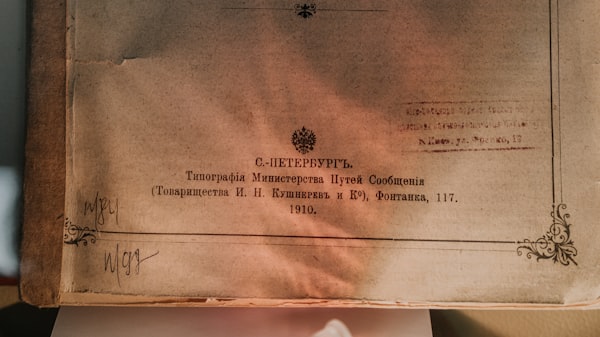


评论留言